V systéme Windows 10 je možné sa prihlásiť pomocou lokálneho používateľského konta alebo konta spoločnosti Microsoft. Kým obidva účty majú svoje vlastné výhody a nevýhody, značný počet používateľov systému Windows 10 uprednostňuje konto spoločnosti Microsoft pred lokálnym používateľským kontom.
Ak používate lokálny účet alebo konto spoločnosti Microsoft, niekedy budete chcieť migrovať medzi týmito účtami. Prechod medzi lokálnym účtom a účtom Microsoft je našťastie jednoduchý. Najlepšie na tom je, že môžete prepínať medzi lokálnymi a Microsoft účtami bez toho, aby ste stratili dáta a nainštalované aplikácie.
V tejto príručke budeme diskutovať o tom, ako migrovať z účtu Microsoft na lokálny používateľský účet a naopak v systéme Windows 10.
Migrovať z Microsoftu na lokálny používateľský účet
Krok 1: Zatvorte všetky spustené programy. Prejdite na položku Nastavenia > Účty > Stránka s informáciami o používateľovi .
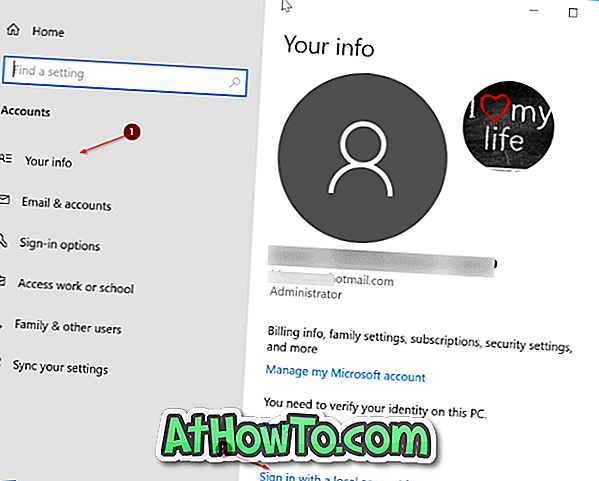
Krok 2: Kliknite na odkaz s označením Prihlásiť sa pomocou lokálneho účtu a zobrazte položku Prepnúť na stránku miestneho účtu.
Krok 3: Tu zadajte heslo konta Microsoft, ktoré ste práve prihlásení. Kliknite na tlačidlo Ďalej .
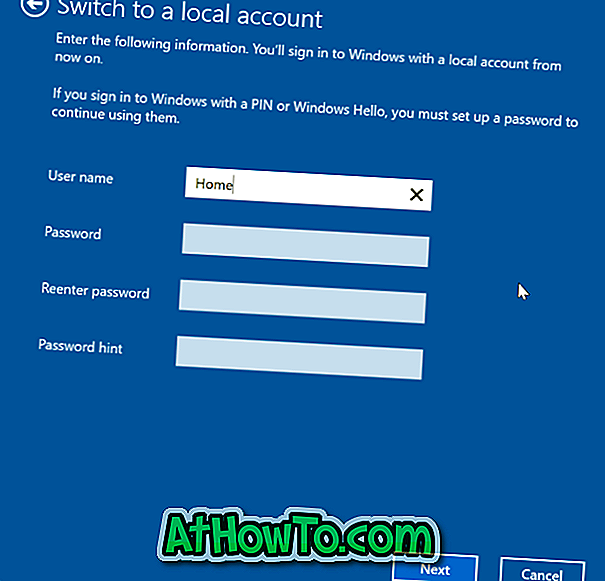
Krok 4: Ďalej dostanete nasledujúcu stránku, na ktorej zadáte názov lokálneho účtu, heslo pre rovnaké heslo (ak chcete chrániť svoj účet heslom) a tip na heslo.
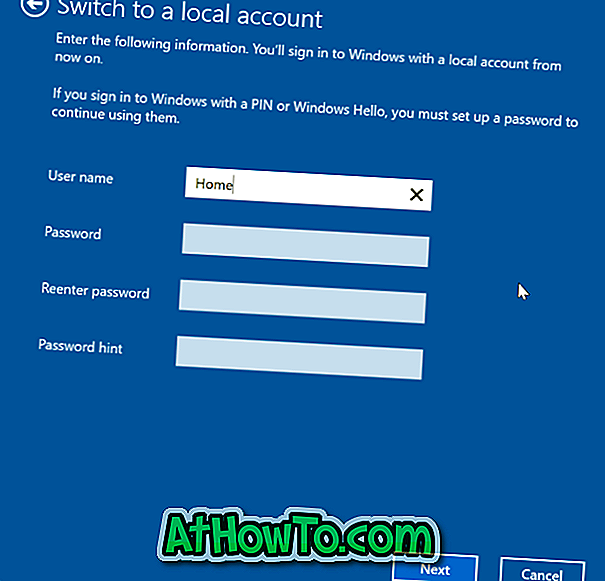
Kliknite na tlačidlo Ďalej a prejdite na posledný krok.
Krok 5: Nakoniec kliknite na tlačidlo Odhlásiť sa a dokončiť a odhláste sa z účtu Microsoft a prejdite na nový lokálny používateľský účet.
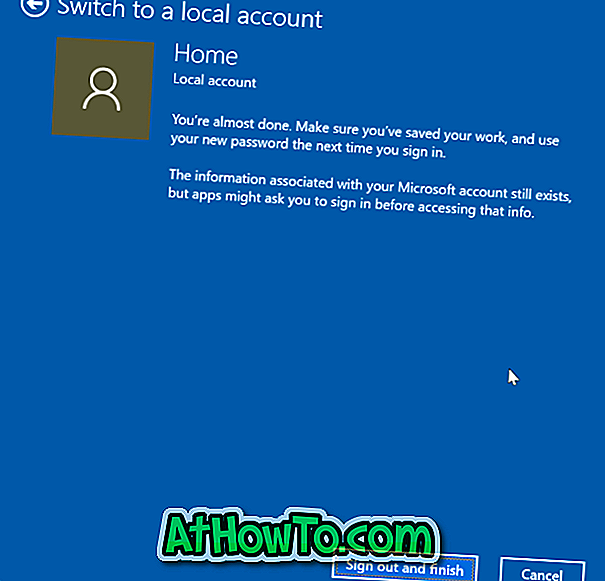
Teraz uvidíte obrazovku uzamknutia. Prihláste sa do miestneho účtu a začnite ho používať.
Migrujte lokálny používateľský účet na účet spoločnosti Microsoft
Krok 1: Prejdite na položku Nastavenia > Účty > Vaša informačná stránka. Namiesto odkazu kliknite na účet Prihlásiť sa pomocou účtu Microsoft .
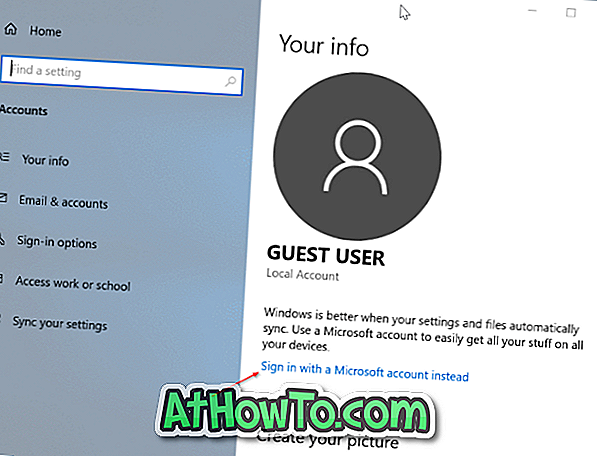
Krok 2: Ďalej musíte zadať e-mailovú adresu svojho konta spoločnosti Microsoft a potom kliknite na tlačidlo Ďalej .
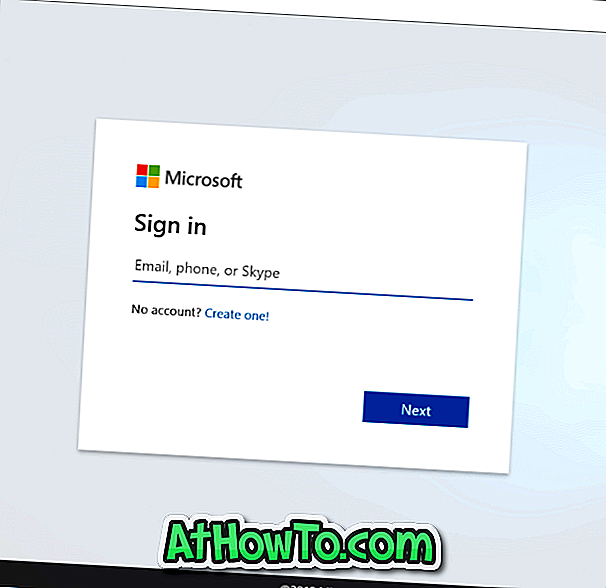
Krok 3: Zadajte heslo pre zadanú e-mailovú adresu spoločnosti Microsoft. Pokračujte kliknutím na tlačidlo Prihlásiť sa.
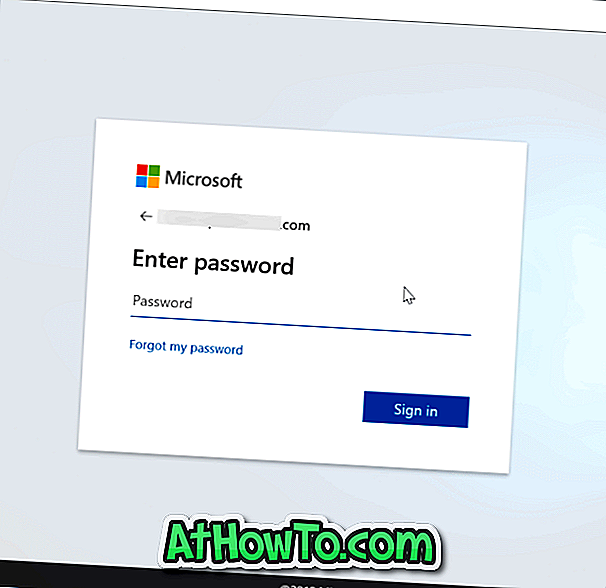
POZNÁMKA: Ak ste chránili svoj účet spoločnosti Microsoft overením v dvoch krokoch, budete požiadaný, aby ste vybrali telefónne číslo alebo e-mailovú adresu, na ktoré chcete získať overovací kód. Ak chcete pokračovať, zadajte prijatý verifikačný kód.
Krok 4: Teraz sa zobrazí výzva na zadanie aktuálneho hesla miestneho účtu. Prosím, zadajte to isté a potom kliknite na tlačidlo Ďalej .
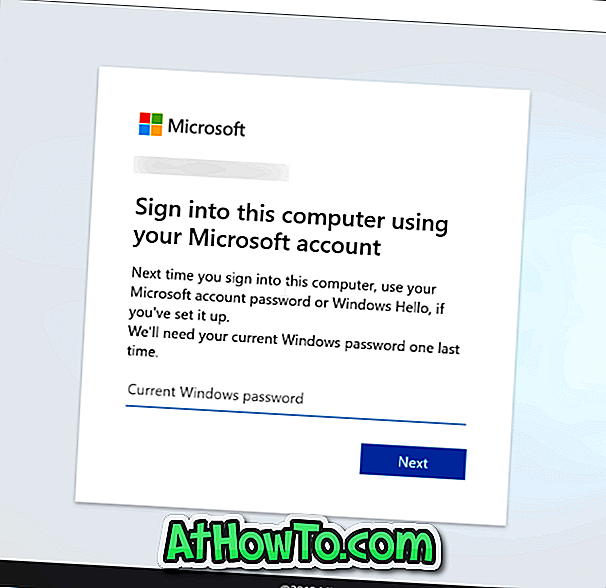
Krok 5: Ak je váš počítač vybavený snímačom odtlačkov prstov, môžete dostať na nasledujúcu obrazovku s výzvou na použitie odtlačku prsta na prihlásenie do systému Windows 10. Ak nemáte záujem, jednoducho kliknite na tlačidlo Preskočiť teraz . Ak si želáte pridať, kliknite na tlačidlo Nastavenie a potom vyhľadajte prst (ktorý chcete použiť na prihlásenie) na čítačke odtlačkov prstov, keď budete požiadaný o nastavenie odtlačku prsta.
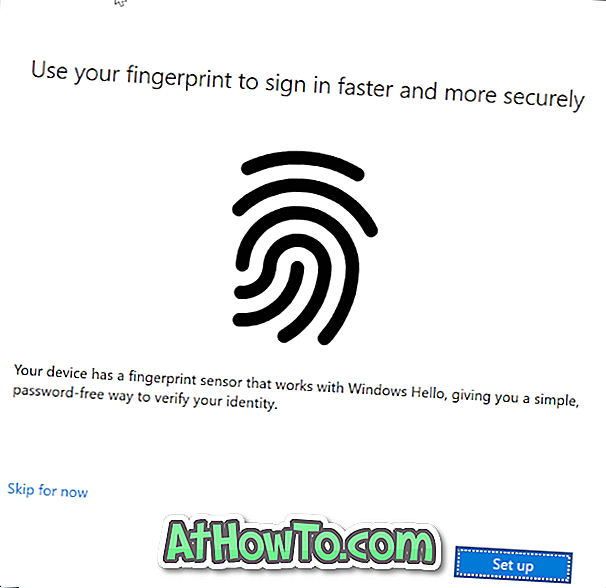
Krok 6: Nakoniec sa zobrazí výzva na vytvorenie kódu PIN pre váš účet spoločnosti Microsoft. Kliknite na tlačidlo Ďalej a potom zadajte štvormiestne číslo a znova ho zadajte. Kliknite na tlačidlo OK .
Zapamätajte si tento kód PIN, ktorý môžete použiť na prihlásenie do svojho konta spoločnosti Microsoft na počítači, ako aj na obnovenie zabudnutého hesla.
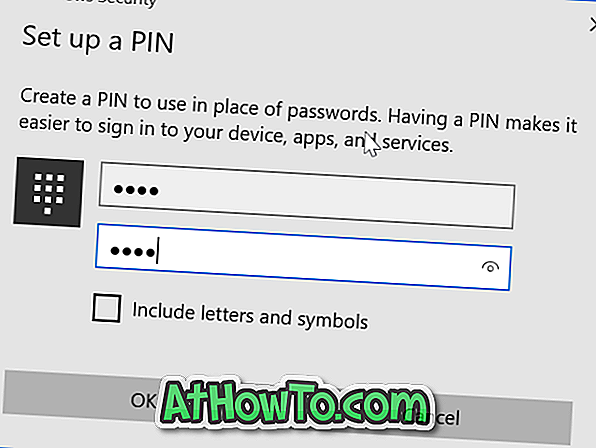
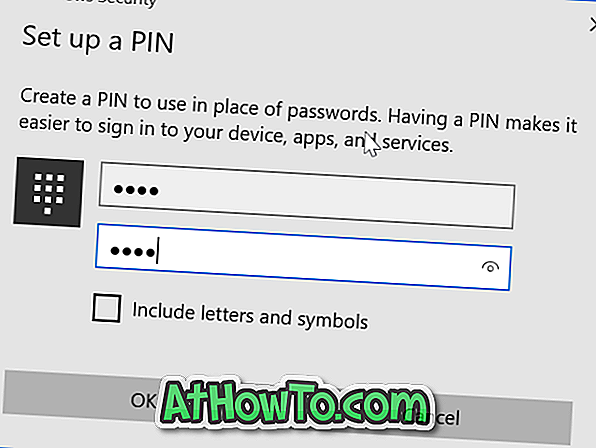
Teraz budete presmerovaný na stránku s informáciami v aplikácii Nastavenia, kde môžete vidieť aktuálne informácie o účte spoločnosti Microsoft.

To je všetko! Úspešne ste migrovali z lokálneho používateľského konta na účet Microsoft v systéme Windows 10.














